Toshiba LX830 User Manual Page 1
Browse online or download User Manual for Laptops Toshiba LX830. Инструкция по эксплуатации Toshiba LX830
- Page / 182
- Table of contents
- BOOKMARKS
- Руководство 1
- Содержание 2
- Авторские права 4
- Товарные знаки 4
- Руководство пользователя v 5
- Для обращений 6
- Соответствие требованиям CE 7
- Условия эксплуатации 8
- Уведомление о видеостандарте 9
- Утилизация изделий 10
- Руководство пользователя xi 11
- Руководство пользователя xii 12
- Программа ENERGY STAR 13
- Руководство пользователя xiv 14
- Меры предосторожности 15
- Предисловие 16
- Предупреждения 17
- Терминология 17
- Травмы, вызванные перегревом 19
- Мобильные телефоны 19
- Защитное заземление 20
- С чего начать 21
- Руководство пользователя 1-3 23
- Руководство пользователя 1-4 24
- Сопряжение клавиатуры и мыши 27
- Включение питания 28
- Первое включение компьютера 29
- Выключение питания 29
- Спящий режим 30
- Преимущества спящего режима 31
- Переход в спящий режим 31
- Ограничения спящего режима 31
- Перевод в режим гибернации 32
- Перезапуск компьютера 33
- Путеводитель 34
- Руководство пользователя 2-2 35
- Вид слева 36
- Руководство пользователя 2-5 38
- Вид справа 39
- Вид сзади 39
- Руководство пользователя 2-8 41
- Беспроводная клавиатура 42
- 1 52 3 4 43
- Руководство пользователя 2-12 45
- Руководство пользователя 2-14 47
- Руководство пользователя 2-15 48
- Руководство пользователя 2-16 49
- Установка/замена батареи 50
- Установка и замена батарей 51
- 1. Батареи 52
- 1. Крышка батарейного отсека 52
- Руководство пользователя 2-19 52
- Руководство пользователя 2-20 53
- Руководство пользователя 2-21 54
- Изучаем основы 55
- Руководство пользователя 3-3 57
- Функции горячих клавиш 58
- Горячие клавиши 59
- Специальные клавиши Windows 60
- Приводы оптических дисков 61
- Руководство пользователя 3-8 62
- Извлечение дисков 63
- Diameter: 1 mm 64
- Запись дисков 65
- Важное сообщение 66
- Руководство пользователя 3-13 67
- Во время записи и перезаписи 68
- Руководство пользователя 3-15 69
- Проверка записи данных 70
- Руководство пользователя 3-17 71
- Руководство пользователя 3-18 72
- Замечания об использовании 73
- Руководство пользователя 3-20 74
- Руководство пользователя 3-21 75
- Руководство пользователя 3-22 76
- Руководство пользователя 3-24 78
- Воспроизведение трехмерных 79
- TOSHIBA VIDEO PLAYER 80
- Руководство пользователя 3-27 81
- Руководство пользователя 3-28 82
- Руководство пользователя 3-29 83
- Руководство пользователя 3-30 84
- Беспроводная связь 85
- Руководство пользователя 3-32 86
- Параметр 87
- Безопасность 87
- Радиохарактеристики 88
- Соединение по радио 89
- Техническая поддержка: 90
- Подключение сетевого кабеля 91
- Дополнительные устройства 92
- Запоминающее устройство 93
- Форматирование карты памяти 94
- Защита от записи 95
- Руководство пользователя 3-42 96
- Дополнительный модуль памяти 97
- Установка модуля памяти 98
- 1. Выемка 3. Разъем A 99
- 2. Разъем B 99
- Руководство пользователя 3-45 99
- Удаление модуля памяти 100
- Телевизионный приемник 101
- Подключение кабеля 102
- Выход HDMI 103
- Руководство пользователя 3-50 104
- Вход HDMI 105
- Защитный замок-блокиратор 106
- Звуковая система 107
- Технология SRS 108
- Звуковые спецэффекты 108
- Realtek HD Audio Manager 108
- Видеорежим 109
- Уход за компьютером 109
- Чистка компьютера 110
- Перемещение компьютера 110
- Рассеивание тепла 111
- Утилиты и подробная 112
- Руководство пользователя 4-2 113
- Руководство пользователя 4-3 114
- Руководство пользователя 4-4 115
- Руководство пользователя 4-5 116
- Руководство пользователя 4-6 117
- Руководство пользователя 4-7 118
- Руководство пользователя 4-8 119
- Особые функции 120
- Руководство пользователя 4-10 121
- Функция Sleep and Charge 122
- Руководство пользователя 4-12 123
- Recognition 124
- Отказ от ответственности 125
- Руководство пользователя 4-15 126
- Руководство пользователя 4-16 127
- Как открыть файл справки 128
- TOSHIBA Face Recognition 128
- Утилита TOSHIBA Password 129
- Утилита HW Setup 130
- Настройка 131
- Дисплей (Display) 132
- Загрузка (Boot Setting) 133
- Клавиатура 134
- Локальная сеть (LAN) 135
- Руководство пользователя 4-25 136
- Восстановление системы 137
- Создание носителя-реаниматора 138
- Руководство пользователя 4-28 139
- Руководство пользователя 4-29 140
- Руководство пользователя 4-30 141
- Питание и режимы 142
- Режимы выключения компьютера 143
- Возможные проблемы и 144
- Анализ проблемы 145
- Устранение неполадок 146
- Компьютер не включается 147
- Руководство пользователя 6-5 148
- Панель внутреннего дисплея 150
- Жесткий диск 151
- Привод оптических дисков 151
- Карта памяти 152
- Беспроводная мышь 153
- Устройства USB 154
- Руководство пользователя 6-12 155
- Внешний монитор 157
- Модуль Bluetooth 158
- Поддержка TOSHIBA 159
- Приложение A 160
- Требования к питанию 161
- Приложение B 162
- Руководство пользователя B-2 163
- Приложение C 164
- Память (основная системная) 165
- Емкость жесткого диска 166
- Графический процессор (ГП) 166
- Защита от копирования 167
- Приложение D 168
- ПРЕДУПРЕЖДЕНИЕ о беспроводных 169
- МГц в Европе 170
- Руководство пользователя D-6 173
- Руководство пользователя D-7 174
- 1. Важное замечание 175
- 4. Информация о JEITA 176
- Руководство пользователя D-10 177
- Руководство пользователя D-11 178
Summary of Contents
РуководствопользователяTOSHIBALX810/LX815/LX830/LX835Series
Изложенная далее информация актуальна только встранах-членах ЕСУтилизация изделийСимвол в виде перечеркнутого мусорного бака наколесах указывает на то
7. Установив крышку отсека модулей памяти на место, закрепите еевинтом.Следите за тем, чтобы крышка отсека для модулей памятиплотно закрылась.Рисунок
7. Взявшись за края модуля, извлеките его из разъема.При длительной работе компьютера модули памяти ирасположенные рядом с ними микросхемы подвержены
Невозможно одновременно осуществлять прием и запись, еслиподключено внешнее видеоустройство и сделаны указанныевыше настройки.Невозможно одновременно
Рисунок 3-13 Подключение коаксиального кабеля211. Коаксиальный кабель 2. Гнездо телевизионного приемникаВнешний вид изделия зависит от приобретенной м
Рисунок 3-14 Подключение к порту выхода HDMI121. Порт выхода HDMI 2. Кабель HDMIВнешний вид изделия зависит от приобретенной модели.Не следует подсоед
Настройка параметров вывода изображения наэкран устройства HDMIДля вывода изображения на экран устройства HDMI необходимовыполнить указанные далее нас
Рисунок 3-15 Подключение к порту входа HDMI121. Порт входа HDMI 2. Кабель HDMIВнешний вид изделия зависит от приобретенной модели.Защитный замок-блоки
Дополнительные принадлежности TOSHIBAРяд дополнительных устройств и приспособлений позволяет сделатькомпьютер еще более мощным и удобным в работе. В п
3. Во вкладке Уровни (Levels) отрегулируйте громкость записи смикрофона ползунком Микрофон (Microphone).Повысить уровень громкости записи с микрофона
Управление питаниемВо время простоя звуковой системы питание аудиоконтроллера можноотключить. Для того чтобы настроить параметры электропитаниязвуково
Утилизация батарей и аккумуляторовСимвол в виде перечеркнутого мусорного бака наколесах указывает на то, что батареи и аккумуляторынеобходимо собирать
Чистка компьютераЧтобы обеспечить долговременную, безотказную работу компьютера,оберегайте его от пыли, грязи и аккуратно обращайтесь с жидкостямирядо
При переноске компьютера пользуйтесь подходящей переноснойсумкой.Прочно держите компьютер при переноске, чтобы избежать егопадения или повреждения.При
Глава 4Утилиты и подробнаяинформация об ихиспользованииВ этой главе рассказывается об утилитах и особых функцияхкомпьютера, а также приведена подробна
Утилита TOSHIBAAccessibilityУтилита TOSHIBA Accessibility обеспечиваетподдержку пользователей, ограниченных вдвижении, когда им необходимовоспользоват
Утилита TOSHIBAAssistУтилита TOSHIBA Assist представляет собойграфический пользовательский интерфейс,который обеспечивает доступ к рядуинструментальны
Программа TOSHIBADisc CreatorПозволяет производить запись дисков CD иDVD в различных форматах, в том числезапись звуковых компакт-дисков, которыеможно
Программа CorelDigital Studio forTOSHIBAПрограмма Corel Digital Studio for TOSHIBAпозволяет быстро создавать диски Blu-rayDisc™ и DVD с фильмами, виде
TOSHIBA ReelTime Это приложение – графический инструментжурналирования/индексации, позволяющийпросматривать файлы, к которым недавнобыло совершено обр
TOSHIBA SpeechSystemСистема TOSHIBA Speech System состоит изприложения для формирования речи(преобразования текста в речь), котороеанализирует докумен
CyberLinkPowerCinema forTOSHIBACyberLink PowerCinema – это комплексныймультимедийный центр, позволяющийполучать еще больше удовольствия от видео,музык
На веб-сайте www.toshiba-europe.com/computers/info/reachознакомьтесь с информацией о присутствии в наших товарах веществ,включенных в список кандидато
CyberLink YouPaint CyberLink YouPaint – это программа длярисования, с помощью которой дети могутсоздавать рисунки, пользуясь сенсорнымэкраном или мышь
Автоматическоевыключениепитания жесткогодиска *1Эта функция автоматически выключаетпитание жесткого диска, если в течениеопределенного времени к диску
Спящий режим Когда требуется прервать работу накомпьютере, данная функция позволяетвыключить питание аппарата, не закрываяактивные программы. Рабочие
В то же время функция Sleep and Charge может не работать снекоторыми внешними устройствами, даже если они совместимы соспецификацией USB. В таком случ
Запуск утилиты TOSHIBA SleepЧтобы запустить эту утилиту, щелкните Пуск (Start) -> Все программы (All Programs) -> TOSHIBA -> Средства и утили
Программа TOSHIBA Face Recognition не гарантируетбезошибочное опознание пользователя. Смена прически,ношение головного убора, очков и другие изменения
СИСТЕМ И ВЫХОД ИЗ СТРОЯ СМЕННЫХ НОСИТЕЛЕЙИНФОРМАЦИИ В РЕЗУЛЬТАТЕ ИСПОЛЬЗОВАНИЯ ПРОДУКТА ИЛИ ВСВЯЗИ С ЕГО ИСПОЛЬЗОВАНИЕМ НЕЗАВИСИМО ОТ ИХОСВЕДОМЛЕННОСТ
6. Регистрация закончится после того, как вы несколько разповернете голову влево, вправо, вверх и вниз.После успешного завершения регистрации на экран
Как открыть файл справкиБолее подробную информацию об этой утилите см. в файле справки.Чтобы открыть файл справки, нажмите кнопку Справка (Help) наэкр
6. Будет выведено сообщение: «Повернитесь лицом к камере»(Please face the camera).7. Будет выполнена идентификация. Если идентификациязавершится успеш
Программа ENERGY STAR®Модель вашего компьютера может соответствоватьстандарту ENERGY STAR®. Если приобретенная вамимодель соответствует этому стандарт
Запуск компьютера с вводом пароляЕсли пароль уже зарегистрирован, включить компьютер можно однимспособом:Введите пароль вручную.Пароль необходим тольк
Окно утилиты HW SetupВ окне утилиты HW Setup имеются вкладки «Общие» (General),«Пароль» (Password), «Дисплей» (Display), «Загрузка» (Boot Setting),«Кл
Чтобы установить пароль пользователя, выполните следующиедействия:1. Выберите параметр Зарегистрирован (Registered). При этом наэкран выводится запрос
Дисплей при включении питания (Power On Display)Данный параметр позволяет выбрать активный дисплей при запускекомпьютера. Имейте в виду, что этот пара
Высокая (Fast) Сокращает время загрузки системы. Системаможет загружаться только со встроенногожесткого диска. Во время загрузкиподдерживаются только
Локальная сеть (LAN)Пробуждение от локальной сети (Wake-up on LAN)Эта функция обеспечивает включение питания компьютера,находящегося в состоянии завер
Утилита TOSHIBA PC Health MonitorУтилита TOSHIBA PC Health Monitor осуществляет профилактическиймониторинг ряда системных функций, таких как энергопот
Запуск утилиты TOSHIBA PC Health MonitorУтилиту TOSHIBA PC Health Monitor можно запустить следующимиспособами:Щелкните Пуск (Start) -> Все программ
Утилита System Recovery OptionsУтилита System Recovery Options устанавливается на жесткий дискпри его изготовлении. В меню System Recovery Options име
Не пользуйтесь утилитами для жесткого диска, включаяпредназначенные для повышения скорости доступа к данным.Такие утилиты могут привести к нестабильно
В модели с приводом применяется лазерная система. Дляобеспечения надлежащей эксплуатации данного изделиявнимательно прочтите настоящее руководство и с
Восстановление предустановленногопрограммного обеспечения с самостоятельносозданных носителей-реаниматоровЕсли предустановленные файлы повреждены, вос
Если раздел восстановления отсутствует, программа RecoveryMedia Creator не может создавать носители-реаниматоры.Однако если такой диск уже создан, им
Глава 5Питание и режимывыключенияПотребителями электроэнергии в компьютерной системе являютсясам компьютер, беспроводная клавиатура и беспроводная мыш
данные о конфигурации системы, когда компьютер выключен. Еслибатарея RTC полностью разрядится, система потеряет эти данные, ачасы реального времени и
Глава 6Возможные проблемы испособы их решенияКомпьютеры TOSHIBA проектируются с упором на неизменнуюработоспособность, но если проблемы все-таки возни
Приступая к подключению внешнего устройства, сначалавыключите компьютер, а при его повторном включении новоеустройство будет распознано системой.Убеди
ПрограммноеобеспечениеПроблемы могут быть вызваны программнымобеспечением или диском, на котором онозаписано. Сбои при загрузке программногообеспечени
1. Одновременно однократно нажмите клавиши CTRL, ALT и DEL,затем щелкните Запустить диспетчер задач (Start Task Manager). Откроется окно диспетчера за
ПитаниеКлавиатураПанель внутреннего дисплеяЖесткий дискПривод оптических дисковКарта памятиКоординатно-указательноеустройствоУстройство USBДополнитель
Проблема Порядок действийАдаптерпеременного токане подает питаниена компьютер(индикаторпитания несветится белым)Проверив кабельные соединения, убедите
Меры предосторожностиПРЕДУПРЕЖДЕНИЕ. Данноеустройство содержит лазернуюсистему и относится к группеустройств «ЛАЗЕРНОЕ ИЗДЕЛИЕКЛАССА 1». Для обеспечен
Проблема Порядок действийВывод на экранискаженПросмотрите документацию к программномуобеспечению, чтобы выяснить, не изменяет лионо раскладку клавиату
Жесткий дискПроблемы Порядок действийКомпьютер незагружается сжесткого дискаПроверьте, нет ли диска CD-ROM/DVD-ROM/BD-ROM в приводе оптических дисков
Проблема Порядок действийНет доступа кзагруженному впривод диску CD/DVD/Blu-ray Disc™Убедитесь в том, что лоток привода полностьюзакрыт. Аккуратно наж
Беспроводная мышьПроблема Порядок действийКурсор на экранене реагирует надействия с мышьюВозможно, система занята: немного подождав,попробуйте перемес
Устройства USBПомимо сведений, изложенных в данном разделе, см. документацию,прилагаемую к устройству USB.Проблема Порядок действийУстройство USB нера
Проблема Порядок действийФункция Sleep andCharge неработает.Возможно, функция Sleep and Chargeвыключена.Чтобы включить ее, установите флажок«Включить
Проблема Порядок действийФункция«Пробуждение отUSB» не работает.Когда функция Sleep and Charge включена,функция «Пробуждение от USB» не работает стеми
Внешний мониторБолее подробную информацию см. также в главе 3 Изучаем основы идокументации к монитору.Проблема Порядок действиймонитор невключаетсяПро
Модуль подключения к локальной сетиПроблема Порядок действийНет доступа клокальной сетиПроверьте надежность соединения кабеля сгнездом для подключения
Проблема Порядок действийОтсутствует доступк модулю BluetoothПроверьте, включена ли функция беспроводнойсвязи компьютера.Проверьте, работает ли прилож
ПредисловиеПоздравляем с приобретением данного компьютера! Этот мощныйкомпьютер обладает отличными возможностями для расширения,имеет мультимедийные ф
Приложение AТехнические характеристикиВ данном приложении приводятся краткие техническиехарактеристики компьютера.ГабаритыTOSHIBALX810/LX815Приблизите
Требования к питаниюАдаптер переменноготока100–240 В перем. тока50 или 60 Гц (циклов в секунду)Компьютер 19 вольт постоянного токаРуководство пользова
Приложение BШнур питания от сетипеременного тока исоединительные разъемыШтепсель шнура питания от сети переменного тока должен бытьсовместим с розетка
Шнуры питания, предназначенные для Западной Европы, должнысостоять из двух жил, принадлежать к типу VDE и отвечатьспецификации H05VVH2-F или H03VVH2-F
Приложение CПравовые замечанияВ данной главе изложены правовые замечания относительнотехнических характеристик различных компонентов компьютеровTOSHIB
Показатели производительности ЦП могут также отличаться отуказанных в технических характеристиках из-за особенностейпроектной конфигурации.В определен
Это нормально, поскольку операционная система обычно отображаетобъем доступной, а не физической (ОЗУ) памяти, установленной вкомпьютер.Различные компо
зависимости от наличия указанных компонентов в каждом конкретномслучае. Доля совместно используемой системной памяти зависит отобщей емкости системной
Приложение DИнформация о беспроводныхустройствахВзаимодействие модуля подключения кбеспроводной локальной сетиМодуль подключения к беспроводной локаль
что некоторые функции того или иного устройства могутработать некорректно.ПРЕДУПРЕЖДЕНИЕ о беспроводныхустройствахПроверка возможности установки соеди
ABC Если для выполнения операции необходимощелкнуть по объекту, ввести текст илисовершить другое действие, то названиеобъекта или текст, который следу
В ряде случаев, а также в некоторых конкретных местах, владельцемпомещения либо полномочными представителями соответствующейорганизации могут накладыв
Италия: - Для частного использованиянеобходимо общее разрешение,если системы беспроводногодоступа (WAS) и локальныевычислительные радиосети(RLAN) испо
РоссийскаяФедерация:Ограничено Эффективная изотропнаямощность излучения: 100 мВт.Разрешено использование тольковнутри помещений, в закрытыхпромышленны
РоссийскаяФедерация:Ограничено Эффективная изотропнаямощность излучения: 100 мВт.Разрешено использование тольковнутри помещений, в закрытыхпромышленны
США – Федеральная комиссия по связи (ФКС)Данное оборудование прошло тестирование и было признаносовместимым с ограничениями, налагаемыми на цифровыеус
Статья 14 Радиочастотные устройства малой мощностине должны оказывать влияния нафункционирование систем обеспечениябезопасности воздушных судов и созд
3. Если у вас возникнут проблемы в связи с созданием помехнастоящим изделием другим радиостанциям, обратитесь куполномоченному поставщику услуг TOSHIB
Разрешение на эксплуатацию устройстваДанное устройство, сертифицированное на соответствие техническимусловиям, принадлежит к категории маломощного рад
Канал, доступный для однорангового подключения в режиме ad-hoc: каналы с 1 по 11.Подключение к точке доступа в режиме «Инфраструктура»:каналы с 1 по 1
Алфавитный указательBBluetoothпроблемы 6-15стек Bluetooth дляWindows Toshiba 4-2 MMultiMediaCardудаление 3-42 ААдаптер переменного токагнездо для подк
Меры предосторожностиобщего характераПри разработке компьютеров корпорация TOSHIBA руководствуетсяоптимальными требованиями к безопасности, стремление
ЗЗащитный замок-блокиратор 3-52Звуковая системапроблемы 6-13 ККарта SD/SDHC/SDXCпримечание 3-39форматирование 3-40 Карта памятиудаление 3-42установка
спящий режим 1-10 Порт выхода HDMI 2-8Привод DVD Super Multiзапись 3-11использование 3-8 Приоритет загрузки 4-22ПроблемыBluetooth 6-15анализ проблемы
Уход за запоминающимиустройствамиуход за картамипамяти 3-40, 3-41 ФФункциональныеклавиши 3-3ЧЧистка компьютера 3-56Руководство пользователя Алфавитный
Оставьте вокруг компьютера и другого оборудования достаточноместа для обеспечения надлежащей вентиляции во избежаниеперегрева.Чтобы компьютер всегда с
СодержаниеПредисловиеМеры предосторожности общего характераГлава 1С чего начатьКонтрольный перечень оборудования ...
то же время рекомендуется пользоваться мобильным телефоном нарасстоянии не менее 30 см от компьютера.Защитное заземлениеОборудование, подключенное к с
Глава 1С чего начатьВ данной главе содержится перечень оборудования, входящего вкомплектацию компьютера, а также основные сведения о подготовкекомпьют
Утилита TOSHIBA Recovery Media CreatorУтилита TOSHIBA AssistНабор утилит TOSHIBA ConfigFree™Утилита TOSHIBA Flash CardsУтилита TOSHIBA DVD-RAMПрограмм
Не забудьте также ознакомиться с рекомендациями побезопасной и правильной работе на компьютере, изложеннымив Руководстве по безопасной и удобной работ
Во избежание возгорания и повреждения компьютерапользуйтесь адаптером переменного тока производствакорпорации TOSHIBA, входящим в комплектацию аппарат
Меры предосторожности и указания по обращению с оборудованиемподробно изложены в прилагаемом Руководстве по безопасной иудобной работе.1. Подключите ш
3. Подключите шнур питания к стенной электрической розетке.Загорится индикатор питания, расположенный на передней частикомпьютера.Обычно изменить угол
3. Закройте крышку беспроводного приемника.Беспроводные клавиатуру и мышь необходимо держать нанекотором расстоянии от компьютера, в противном случаев
2. Пинцетом или другим тонким предметом нажмите на ключекнопку «Подключить».Рисунок 1-7 Нажмите на ключе кнопку «Подключить»211. Кнопка «Подключить» 2
Первое включение компьютераПри включении питания компьютера на экран выводится окно запускаоперационной системы Windows 7. Чтобы установить операционн
Уход за компьютером ... 3-55Рассеивание тепла ...
Спящий режимЕсли потребуется прервать работу, питание можно выключитьпереводом компьютера в спящий режим, не закрывая работающиепрограммы. В этом режи
Чтобы пользоваться функцией гибридного спящего режима(Hybrid Sleep), произведите ее настройку в окне «Параметрыэлектропитания» (Power Options).Преимущ
Сохраняйте рабочие данные. При переходе в режим гибернациикомпьютер сохраняет содержимое памяти на жестком диске.Однако надежная защита данных обеспеч
Сохранение данных в режиме гибернацииПри выключении питания в спящем режиме компьютеру требуетсянемного времени для записи данных из оперативной памят
Глава 2ПутеводительВ этой главе рассказывается о различных компонентах компьютера, скаждым из которых рекомендуется ознакомиться, прежде чемприступать
Антенны Bluetooth Некоторые компьютеры данной серииоснащаются антеннами Bluetooth.Антенны дляподключения кбеспроводнойлокальной сетиНекоторые компьюте
Кнопка питания Данная кнопка служит для включения ивыключения питания компьютера.При подключенном адаптере переменноготока индикатор питания обычно св
Рисунок 2-2 Левая сторона компьютера12345678910101. Кнопка выключения дисплея 6. Кнопка понижения громкости2. Кнопка выбора аудио-видео 7. Гнездо запо
ГнездозапоминающегоустройстваВ это гнездо можно вставлять карты памятиSD™/SDHC™/SDXC™, miniSD™/microSD™ иMultiMediaCard™. Более подробнуюинформацию см
интерфейсом USB не представляется возможным. Исходя из этого,следует отметить, что отдельные функции того или иногоустройства могут работать некоррект
Авторские права© 2012 г. Авторские права принадлежат корпорации TOSHIBA. Всеправа защищены. В соответствии с законодательством об охранеавторских прав
Рисунок 2-4 Вид компьютера сзади89102345671111. Вентиляционные отверстия 7. Разъем защитного замка-блокиратора2. Гнездо беспроводного приемника(ключа)
автоматическим выключением компьютера во время работы.Аккуратно удалите пыль с поверхности вентиляционныхотверстий с помощью мягкой ткани.Гнездобеспро
Портыуниверсальнойпоследовательнойшины (USB 2.0)На задней стороне компьютера находятся дваили четыре порта универсальнойпоследовательной шины, соответ
Рисунок 2-5 Вид беспроводной клавиатуры спередиВид сзадиНа следующей иллюстрации представлен вид беспроводнойклавиатуры сзади.Рисунок 2-6 Вид беспрово
Рисунок 2-7 Вид беспроводной мыши спереди23411. Колесо 3. Правая кнопка2. Индикатор батареи (мыши) 4. Левая кнопкаКолесо Служит для выполнения вертика
Крышка батарейногоотсекаСлужит для закрывания батареи в мыши.Пульт дистанционного управленияПульт дистанционного управления, входящий в комплектациюне
Рисунок 2-9 Пульт дистанционного управления272829303123242512345678926221018192021111213141617151.Воспроизведение9. Подробнее 17. Очистка 25. Перемотк
Питание Запуск или завершение работы операционнойсистемы. Выполняет функцию, аналогичнуюфункции кнопки питания компьютера. Поумолчанию спящий режим пр
Пропуск Быстрая перемотка файла вперед (прыжок в30 секунд при воспроизведении видеофайловили ТВ-программ, воспроизведениеследующей звуковой дорожки ил
Прием эфирныхтелепередачКнопка быстрого доступа к полноэкранномурежиму. Также обеспечивает переход ктекущему эпизоду телепередачи послеостановки просм
Обозначения HDMI, HDMI High-Definition Multimedia Interface и логотипHDMI являются товарными знаками или зарегистрированнымитоварными знаками компании
Расстояние 5 метров от инфракрасного приемника.Ракурс В пределах 15 градусов по горизонтали и 15градусов по вертикали по отношению к окошкуинфракрасно
Пользуясь батареей пульта дистанционного управления,учитывайте следующее:Используйте батарею только указанного типа.При установке батареи следите за с
2. Вставьте новые батареи на место. При установке батарейныхисточников питания соблюдайте полярность.Рисунок 2-12 Установка батарей1. Батареи 3. Надеж
Жесткий диск илитвердотельныйнакопительОбъем жесткого диска зависит от модели.Чтобы узнать, каким жестким диском илитвердотельным накопителем оснащена
Видеопамять Видеопамять является частью графическогоадаптера компьютера и служит для храненияизображений, выводимых на дисплей.Емкость доступной видео
Глава 3Изучаем основыВ этой главе рассказывается об основных приемах работы накомпьютере и о мерах предосторожности, которые необходимособлюдать при э
Не следует касаться сенсорного экрана с чрезмерным усилием.Это может привести к повреждению экрана либопереворачиванию или падению компьютера.Клавиату
Батарея клавиатуры Значок батареи клавиатуры показываетчетыре следующих состояния батареиклавиатуры: : Хороший уровень: Низкий уровень : Критический у
Имейте в виду, что отдельные программы могут отключатьпрограммируемые клавиши или изменять их действие. Кроме того,при выходе компьютера из режима сна
утилиты (Tools & Utilities) -> Flash Cards. В окне Параметры флэш-карт (Settings for Flash Cards) нажмите кнопку Справка (Help).Горячие клавиши
том или ином отдельно взятом месте установки. Если данноеоборудование будет создавать недопустимые помехи радио- илителевизионному приему, что можно о
РежимспециальныхфункцийСтандартныйрежим F1-F12ФункцияF9 FN + F9 Снижение громкости компьютера.F10 FN + F10 Повышение громкости компьютера.F11 FN + F11
Эта клавиша выполняет те же функции, что и правая кнопка мыши.Ввод символов ASCIIНекоторые символы ASCII нельзя ввести с обычной клавиатуры, номожно п
Использование приводов оптических дисковПолноразмерный привод обеспечивает высокопроизводительноевыполнение программ, записанных на диски. Приводы поз
3. Положите диск в лоток для диска лицевой стороной к переднейчасти компьютера.Рисунок 3-4 Загрузка диска11. Лазерная линзаПри полностью открытом лотк
1. Чтобы выдвинуть частично открывшийся лоток, нажмите накнопку извлечения диска. Аккуратно вытяните лоток до полногооткрытия.Когда лоток слегка выдви
Диски CDДиски формата CD-R служат для однократной записи данных.Записанные данные невозможно удалить или внести в них какие-либо изменения.Запись на д
Важное сообщениеПрежде чем приступить к записи или перезаписи данных на любой износителей, совместимых с приводом оптических дисков, полностьюознакомь
CD-RW: (многоскоростные, высокоскоростные иультраскоростные)MITSUBISHI KAGAKU MEDIA CO., LTD.DVD-R:спецификации DVD для записываемых дисков общегоназн
BD-R:Panasonic CorporationBD-R DL:Panasonic CorporationBD-RE:Panasonic CorporationBD-RE DL:Panasonic CorporationBD-R TL:TDK.SHARPBD-RE TL:Panasonic Co
Не следует выключать компьютер, завершать сеанс работы, атакже переходить в режим сна или гибернации во время записиили перезаписи.Прежде чем переводи
Заявление о соответствии требованиям стандартовЕССогласно соответствующим европейским директивам,данное изделие снабжено маркировкой CE.Ответственност
Нельзя пользоваться функцией «Резервное копирование диска»(Disc Backup) программы TOSHIBA Disc Creator для резервногокопирования дисков DVD-ROM, DVD V
2. Откройте диалоговое окно настройки параметров записи илиперезаписи одним из двух способов:Нажмите кнопку Параметры записи (Recording settings) (
Открывание руководства пользователя программы Corel DigitalStudioНажмите клавишу F1 при запущенной программе Corel DigitalStudio.Важная информация об
Избегайте следующих действий:выполнения компьютером любых других операций, включаяиспользование мыши;ударов и тряски компьютера;использования кнопок п
Перед использованием видеопроигрывателя TOSHIBA VIDEOPLAYER закрывайте все остальные приложения. Не открывайтеприложения и не выполняйте никакие други
При запущенном видеопроигрывателе TOSHIBA VIDEO PLAYERфункция создания снимка экрана также выключается для всехдругих приложений, даже при свернутом о
При просмотре материалов с дисков DVD-Video на внешнемдисплее или телевизоре производите смену устройства выводаизображения перед началом воспроизведе
При запущенном видеопроигрывателе TOSHIBA VIDEO PLAYERнажмите клавишу F1, затем нажмите кнопку Справка (Help) ( ).Проигрыватель TOSHIBA Blu-ray Disc
Не воспроизводите диски Blu-ray Disc™ во время записителевизионных программ с использованием Windows MediaCenter, My TV и других приложений. Это может
Запуск проигрывателя TOSHIBA Blu-ray Disc PlayerЗапуск программного проигрывателя TOSHIBA Blu-ray Disc Playerпроизводится в изложенном далее порядке.П
Условия эксплуатацииДанное изделие разработано в соответствии с требованиямиэлектромагнитной совместимости (Electromagnetic compatibility,сокращенно E
трехмерное изображение, должны иметь HDCP-совместимый портHDMI.Функция воспроизведения трехмерных видеоматериаловподдерживается в следующих режимах ра
Эффект трехмерности можно наблюдать только на внешнихустройствах вывода трехмерного изображения, подключенных квыходу HDMI. На встроенном дисплее его
Если окно просмотра видео находится в полноэкранном режиме,то выполнение перечисленных ниже операций может происходитьс некоторой задержкой.Всплывающи
любительской видеосъемки и прочие двухмерные видеоматериалы(на дисках DVD и в видеофайлах) c преобразованием двухмерногоизображения в трехмерное в реа
Проигрыватель предназначен для воспроизведения дисков DVD-Video, DVD-VR и видеофайлов, а также для просмотраматериалов любительской видеосъемки и проч
Параметры воспроизведения в трехмерном формате можноизменить на экране «Параметры» (Settings), однако настоятельнорекомендуется использовать те значен
Не пользуйтесь функциями подключения к беспроводнойлокальной сети (Wi-Fi) и связи по технологии Bluetooth рядом смикроволновыми печами, а также в мест
Шифрование данных в соответствии с требованиями стандартаWired Equivalent Privacy (WEP) на основе 128-разрядногоалгоритма шифрованияЗащищенный доступ
Совместимость Стандарт IEEE 802.11 для беспроводныхлокальных сетейСпецификация Wi-Fi (Wireless Fidelity),сертифицированная Альянсом Wi-Fi.Сертификация
создает беспроводную персональную сетевую среду – безопасную инадежную, которой можно быстро и просто воспользоваться.Одновременно использовать встрое
Уведомление о видеостандартеНАСТОЯЩЕЕ ИЗДЕЛИЕ ЛИЦЕНЗИРУЕТСЯ НА УСЛОВИЯХПОРТФЕЛЬНОЙ ПАТЕНТНОЙ ЛИЦЕНЗИИ НА AVC, VC-1 И ВИДЕОMPEG-4 ДЛЯ ЛИЧНОГО НЕКОММЕРЧ
Замечания о стеке Bluetooth Toshiba для Windows1. Программное обеспечение факсимильной связи: обратитевнимание на то, что с этим стеком Bluetooth нель
работы. Согласуйте процедуры настройки с администраторомсети.Подключение к локальной сети стандарта Gigabit Ethernet (1000 Мбит/с, 1000BASE-TX) необхо
2. Подключите один конец кабеля к гнезду для подключения клокальной сети. Аккуратно нажмите до щелчка.Рисунок 3-6 Подключение сетевого кабеля211. Сете
упрощающие передачу данных с таких устройств, как цифровыекамеры и карманные персональные компьютеры (КПК).Берегите гнездо запоминающего устройства от
Далее рассказывается о простом способе отличить карты памяти SDот карт SDHC.Карты памяти SD, SDHC и SDXC выглядят практическиодинаково. Однако логотип
Не допускайте попадания жидкостей на карты памяти, не хранитеих в условиях высокой влажности и вблизи сосудов с жидкостями.Не прикасайтесь к металличе
Рисунок 3-8 Установка запоминающего устройства121. Гнездо запоминающего устройства 2. Запоминающее устройствоВнешний вид изделия зависит от приобретен
Не извлекайте запоминающее устройство, когда компьютернаходится в спящем режиме или в режиме гибернации. Впротивном случае возможны сбои в работе комп
Установка модуля памятиУстановка модуля памяти производится в следующем порядке:1. Выключите компьютер – убедитесь в том, что индикатор питанияне свет
6. Совместив выемки модуля памяти и разъема, аккуратно вставьтемодуль в разъем под углом примерно 30 градусов, затем нажмитена модуль так, чтобы защел
More documents for Laptops Toshiba LX830



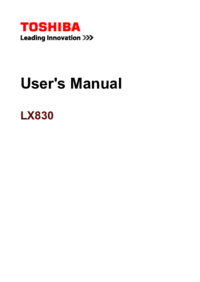
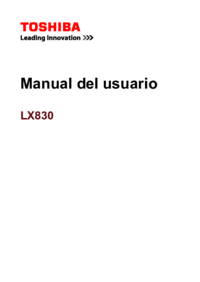

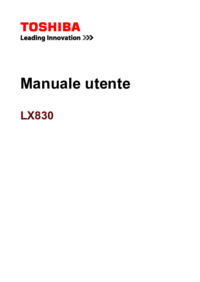


 (159 pages)
(159 pages) (212 pages)
(212 pages)







Comments to this Manuals